win7任务栏跑到右边 win7任务栏怎么设置成透明或者隐藏
关于任务栏的使用,很多网友在使用之初都会碰见任务栏消失的问题,或者看见别人的任务栏是透明的很是羡慕,小编今天就为大家介绍下任务栏的隐藏后怎么显示和任务栏透明化任务栏显示1、将鼠标移至桌面最下发任务栏就是显示,然后右键选择属性
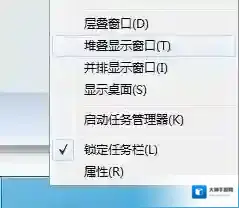
Windows7任务栏
2、在任务栏的选项下方把锁定任务栏√,这个功能是防止任务栏移位,比如说跑到桌面最上方或者左右2边。 然后看看自动隐藏任务栏这一项是否√,有的话就去除,这样任务栏就能正常显示了,打√则会隐藏任务栏。喜欢小图标的用户还可以把使用小图标这一项√,这样任务栏的图标就会很迷你,很美观哦
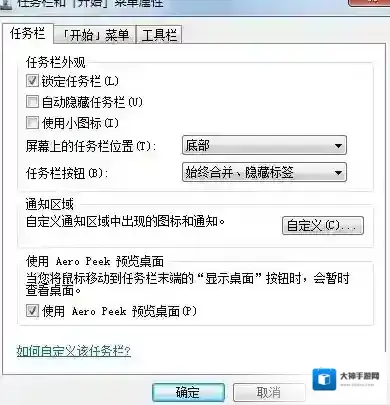
Windows7任务栏透明
、任务栏透明化1、在电脑桌面空白处单击鼠标右键,然后选择个性化。或者可以在控制面板中找到外观和个性化,再选择个性化。
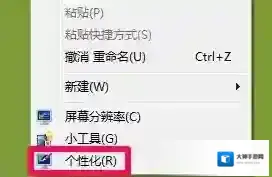
Windows7个性化
2、在个性化中点击选择窗口颜色,进入设置win7任务栏透明。
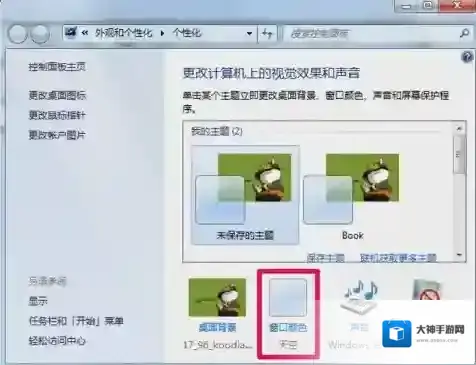
Windows7透明
3、在窗口颜色和外观中点击勾选启用透明效果保存设置,这样win7任务栏透明就设置好了。
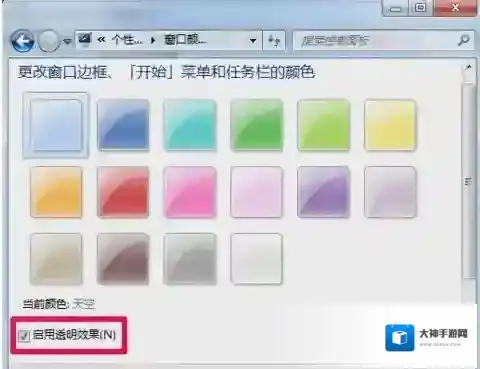
Windows7选择
4、设置好之后win7任务栏就变成透明的了,如图所示。有没有很美?
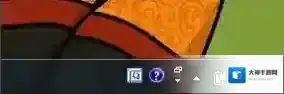
xiaob小编为大家收集的任务栏隐藏和显隐,以及任务栏透明化了
Windows7软件相关内容
-
电脑怎么设置屏幕常亮不黑屏?
很多朋友发现自己的电脑总会在不使用一段时间之后就自己黑屏了,这是由于系统中设置了自动关闭屏幕、自动睡眠是一种节能的设置,当然了,很多朋友电脑有特殊用途,不希望电脑自己黑掉,那么如何设置屏幕长亮呢?设置方法其实非常简单。 Windows7长亮 下面分享...2025-09-27 -
Win10调整任务栏预览窗口大小的方法
Win7系统中的任务栏任务预览窗口让大家可以在不切换的情况下方便查看当前任务状态,那么有的朋友问,如何更改预览窗口的大小呢?默认预览窗口太小了点,不太方便了解窗口的内容,要是能调大点就好了。其实稍微修改一下注册表键值就可以了。Win7任务栏预览窗口大...2025-10-01 -
快捷锁屏_电脑利用快捷键快速锁屏方法
电脑是我们生活和工作中必不可少的设备,在平时工作中如果要离开,电脑中如果有一些东西不想别人看到,那么最好的方法就是锁住电脑,关机什么的比较麻烦,其实Windows电脑都可以快捷锁屏,下面小编分享下具体方法。不管你使用的是什么电脑,只要是Windows...2025-09-27 -

-

-

-

-
英文Win7改中文,Win7英文版改成中文版图解教程
1、点击开始(就是左下角那个有 Windows 徽标的圆形东东),出现开始菜单,点击右侧倒数第4个Control Panel,在中文里,这就是“控制面板”,这个应该不难,熟练Windows 系统的用户应该能快速找到,如图所示: Windows7中文 ...2025-10-01 -
笔记本没有无线网络连接如何解决?
现在很多使用笔记本的朋友都会通过无线连接到网络,方便笔记本移动使用,但是如果有的用户反馈出现笔记本没有无线网络连接要如何解决呢?通常没有无线网络连接指的是右下角没有无线网络连接图标,不能连接无线网,下面小编就分享下具体原因和解决方法。原因一:无线网络...2025-09-27

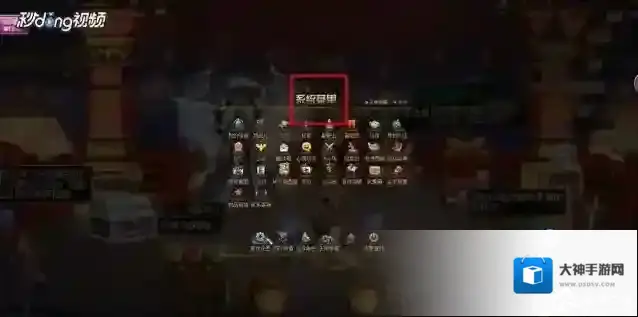
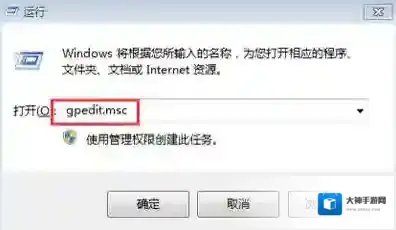
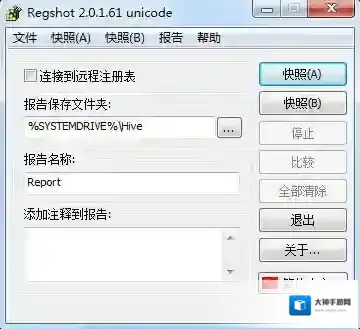
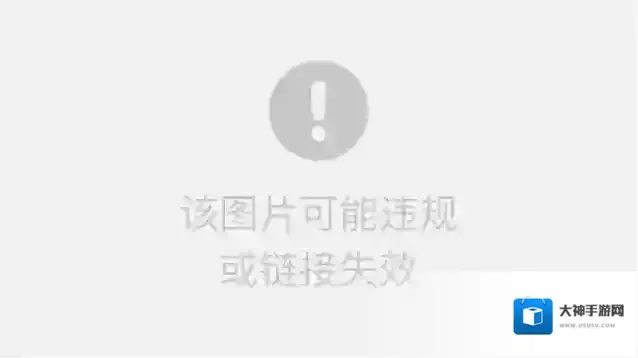
发表回复
评论列表 ( 0条)